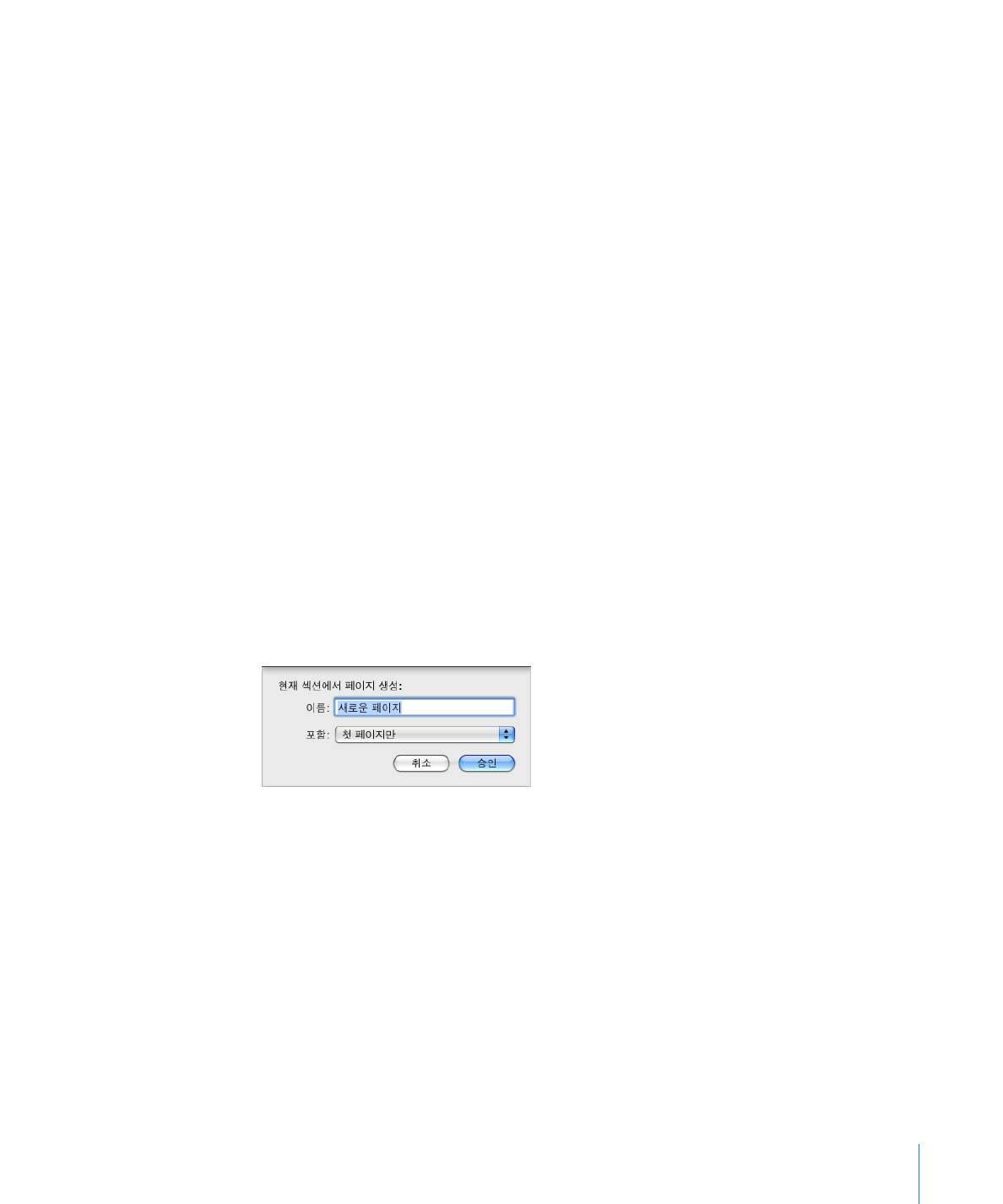
설정 템플릿에 섹션 추가하기
79페이지의 "새로운 템플릿 페이지 추가하기"에서 설명한대로 도구 막대에서 Pages
버튼을
사용하여 템플릿을 확장 가능하게 하면 워드 프로세싱 템플릿 사용자는 추가
섹션을
간단하게 삽입할 수 있습니다.
사용자가
추가할 수 있는 템플릿 섹션을 생성하려면,
1
레이아웃의 시작과 끝에 하나 이상의 페이지 레이아웃을 디자인하고, 섹션 나누기를
삽입합니다
.
2
포맷 > 고급 > 페이지 캡처를 선택합니다. 대화상자가 열립니다.
3
템플릿 섹션의 이름을 입력합니다.
4
포함 팝업 메뉴에서 페이지 디자인에 포함시킬 페이지 수를 선택합니다.
5
승인을 클릭합니다.
6
초기 템플릿의 일부로 포함시키지 않으려면 템플릿에서 페이지를 삭제합니다.
생성한
템플릿 섹션을 재정렬, 이름 변경 또는 삭제하려면,
1
포맷 > 고급 > 페이지 관리를 선택합니다.

대화상자가
열립니다.
2
섹션을 선택하고 이름을 이중 클릭한 다음 새로운 텍스트를 입력하여 이름을 변경합니다.
3
위 또는 아래 화살표 버튼을 클릭하여 목록에서 섹션 위치를 변경합니다.
4
삭제(–) 버튼을 클릭하여 섹션을 제거합니다.
5
완료되었다면 완료를 클릭합니다.
사용자